在电脑维修和软件安装领域,使用U盘启动盘已经成为一种非常常见的解决方案。制作一个能够引导电脑启动并安装操作系统或其他软件的U盘启动盘,对于电脑店的技术人员来说是必备技能。本文将详细介绍如何在电脑店内制作U盘启动盘的方法和步骤。
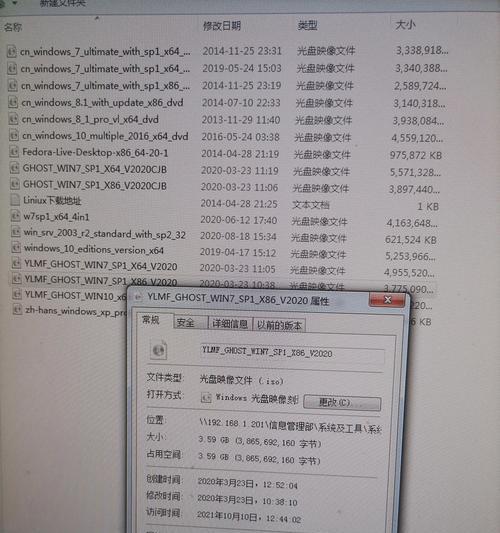
1.准备所需材料
我们需要准备一台电脑、一个U盘(容量至少为8GB)、一个可启动的操作系统镜像文件、以及一个可以制作U盘启动盘的软件。
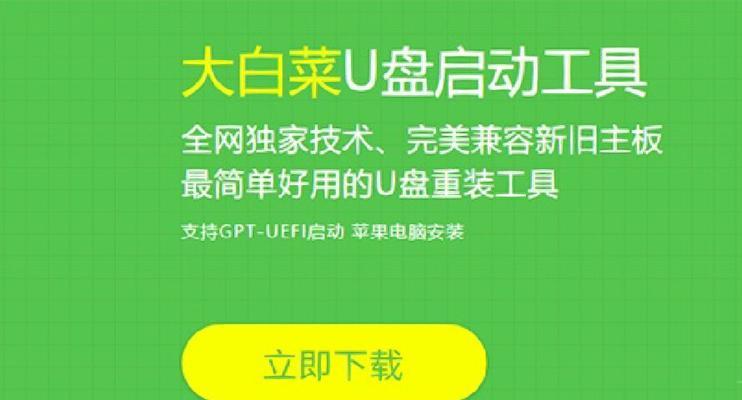
2.选择合适的操作系统镜像文件
根据客户需求和要安装的软件要求,选择合适的操作系统镜像文件。常见的操作系统镜像有Windows、Linux等。
3.下载并安装U盘制作软件
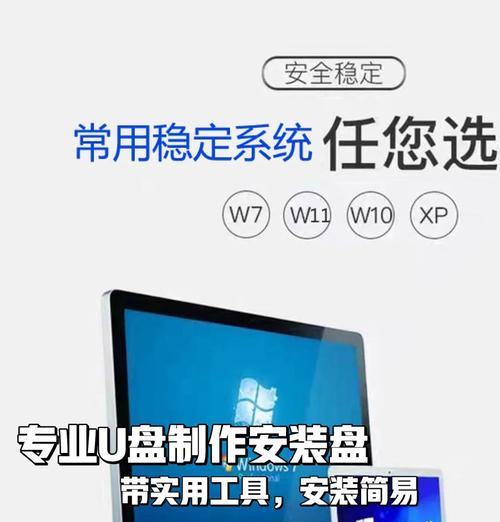
在电脑上下载并安装一款可靠的U盘制作软件,如Rufus、UltraISO等。安装完成后运行软件。
4.插入U盘并选择设备
将准备好的U盘插入电脑的USB接口,然后在U盘制作软件中选择正确的设备,确保选择的是插入的U盘。
5.选择操作系统镜像文件
在U盘制作软件中选择要制作成启动盘的操作系统镜像文件。可以通过软件提供的浏览功能找到镜像文件所在位置。
6.设置分区和文件系统
根据需要设置U盘分区和文件系统。一般情况下,建议选择MBR分区格式和FAT32文件系统。
7.启动盘格式化
在软件中选择格式化选项,开始对U盘进行格式化操作。请注意,这个步骤会清除U盘上的所有数据,请提前备份重要数据。
8.创建启动盘
在软件中点击“开始”或类似按钮,开始创建U盘启动盘。这个过程可能需要几分钟时间,请耐心等待。
9.制作完成
制作过程完成后,软件会给出提示。此时,我们可以拔出U盘,U盘启动盘制作完成。
10.测试启动
将制作好的U盘插入需要安装操作系统的电脑,并将电脑设置为从U盘启动。如果一切正常,电脑将从U盘启动,并进入操作系统安装界面。
11.安装操作系统
根据需要和客户要求,选择操作系统安装选项,并按照界面提示进行安装。
12.安装其他软件
操作系统安装完成后,可以根据客户需求,安装其他所需的软件和驱动程序。
13.测试安装结果
在安装完操作系统和软件后,进行一次全面的测试,确保系统的稳定性和功能正常。
14.清理工作
将U盘启动盘中的文件备份到其他存储设备中,并清理U盘上的临时文件和残留数据。
15.教会客户
将制作U盘启动盘的步骤和方法传授给客户,使他们能够自己制作U盘启动盘并解决一些简单的电脑问题。
通过本文的介绍,我们学习了在电脑店内制作U盘启动盘的方法和步骤。制作一个功能完善的U盘启动盘,可以帮助我们更高效地进行电脑维修和软件安装工作。掌握这一技能,对电脑店的技术人员来说是非常有用的。希望本文对您有所帮助。

























